您好,登录后才能下订单哦!
在之前的环境中,我们已经把Exchange Server 2013搭建起来了,也实现了内网中邮件的收发。可是当用户登录OWA时,总是提示证书错误;
估计有强迫症的同学见到这种情况感觉很不爽吧,这是因为证书是由不可信任的证书颁发机构颁发的。今天我们的任务就是解决这个问题,废话不多说,让我们进入正题吧。
首先是安装证书服务角色,因为我这里是实验环境,所以直接安装在AD上,有条件的朋友可以重新划分一台虚机或服务器来搭建。打开服务器管理器,点击管理,选择添加角色或功能;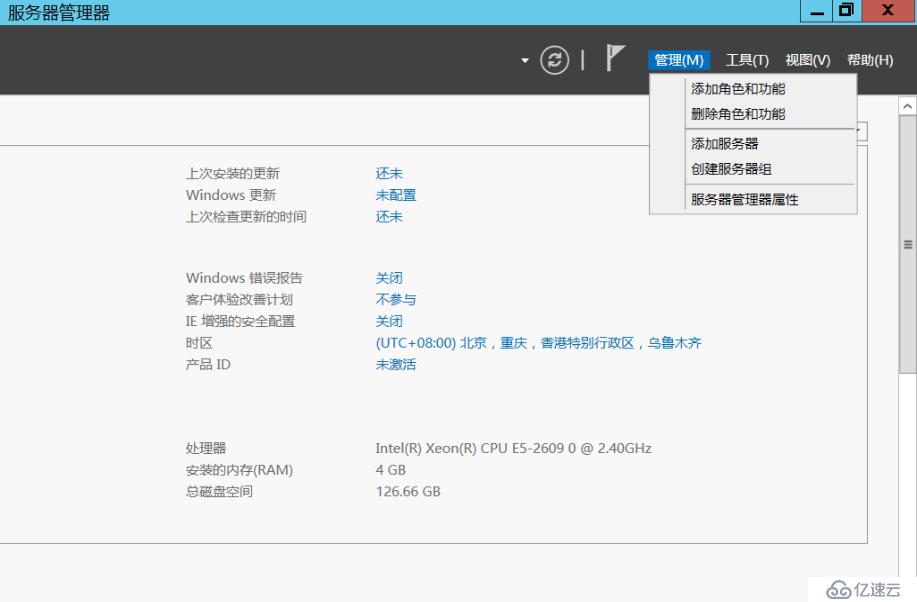
保持默认,下一步;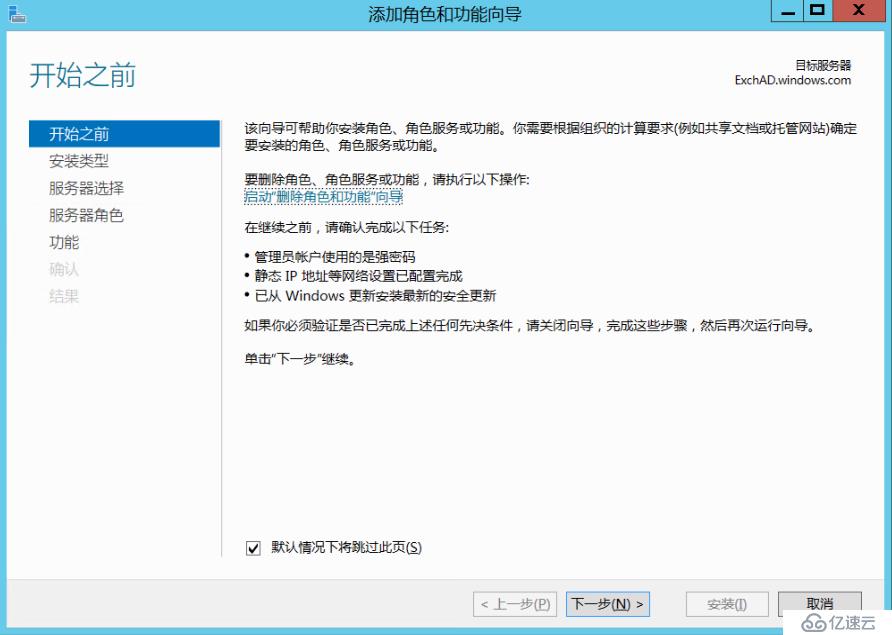
基于角色或功能的安装;
选择服务器;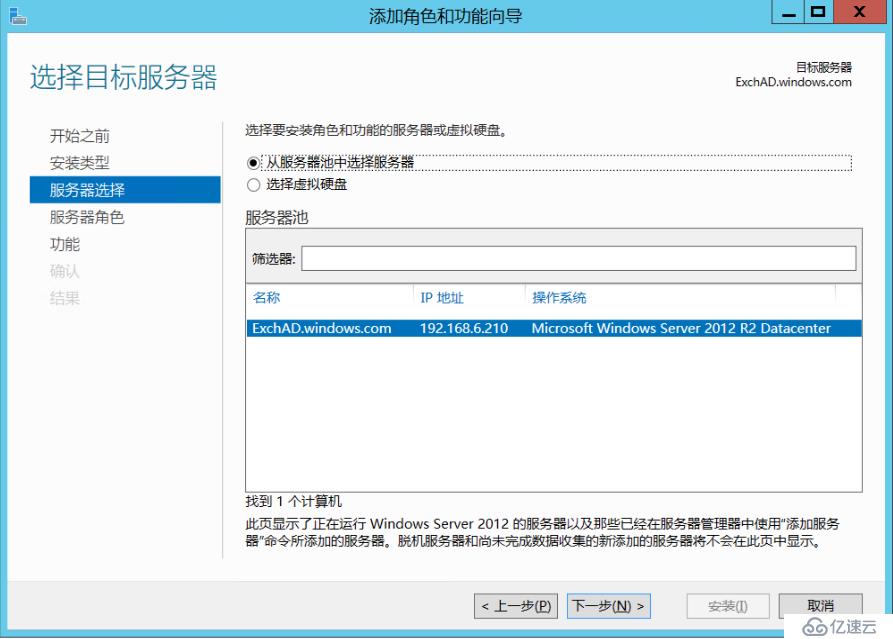
勾选AD证书服务,下一步;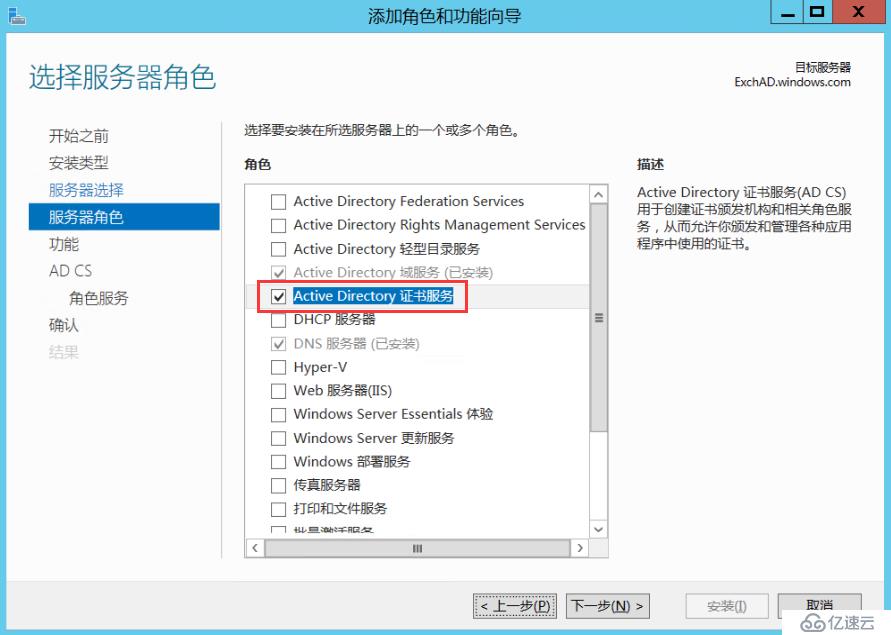
保持默认,下一步;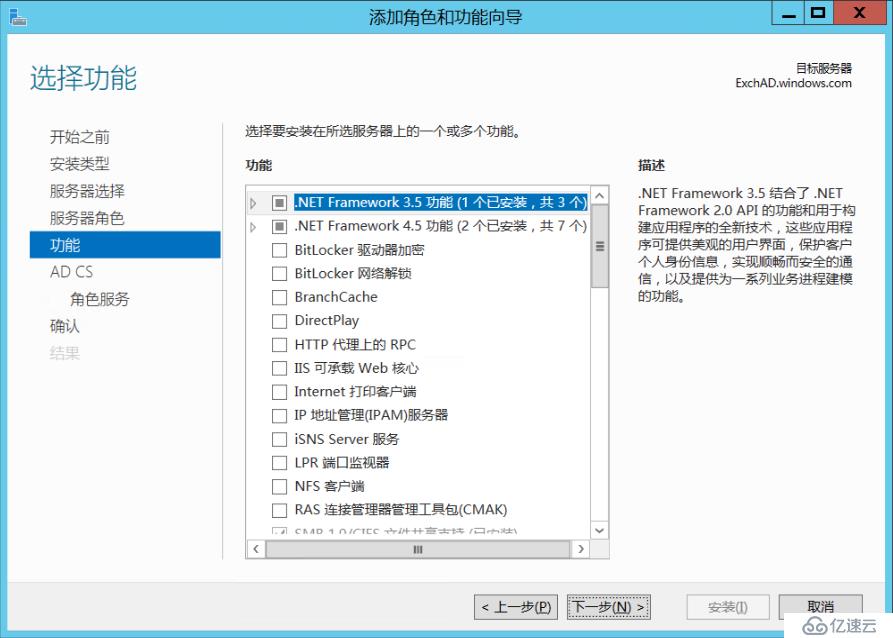
保持默认,下一步;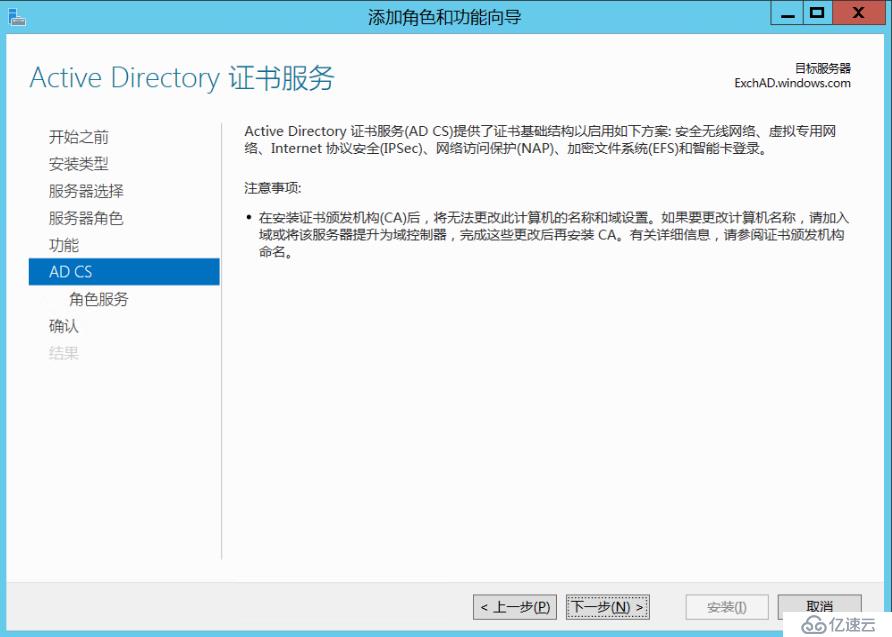
勾选证书颁发机构以及证书颁发机构Web注册;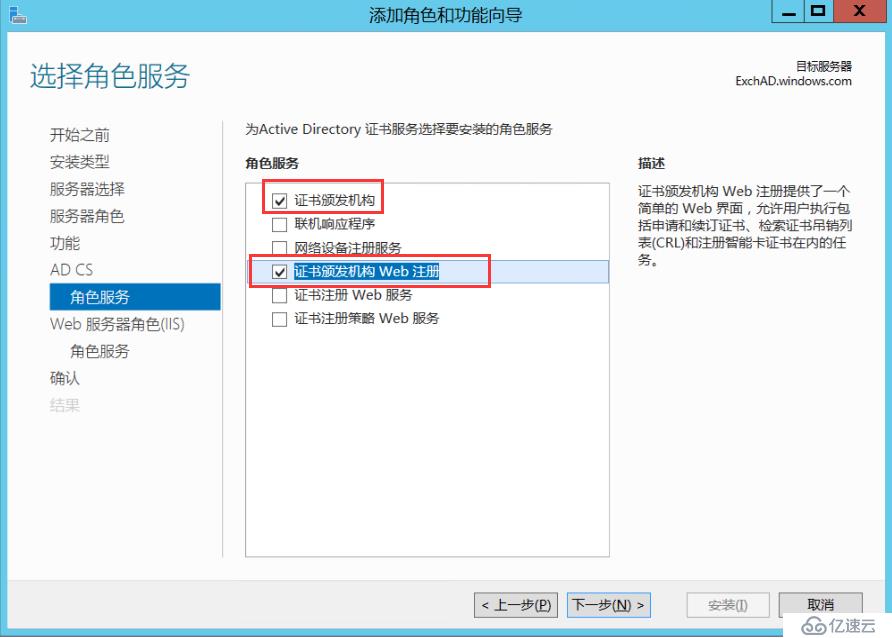
默认,下一步;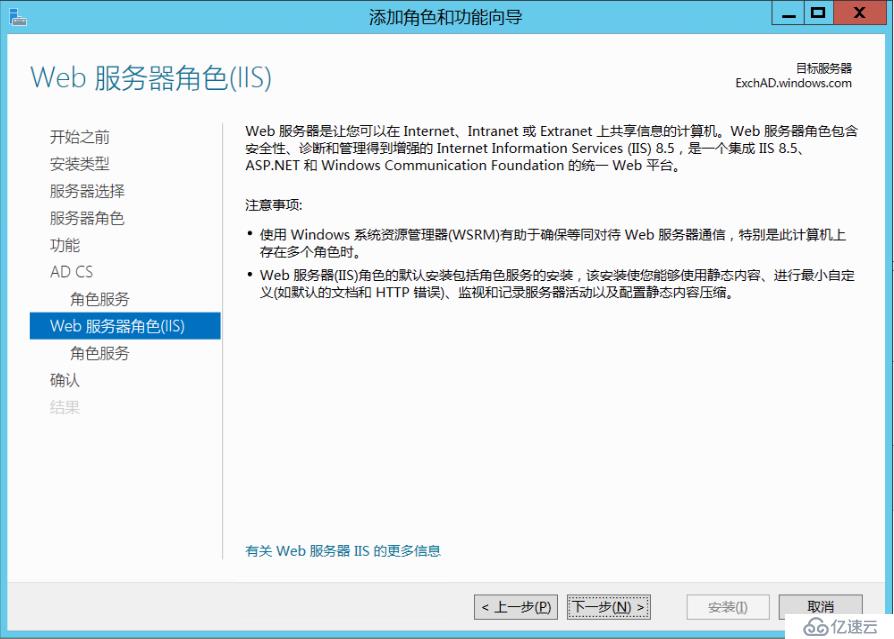
默认,下一步;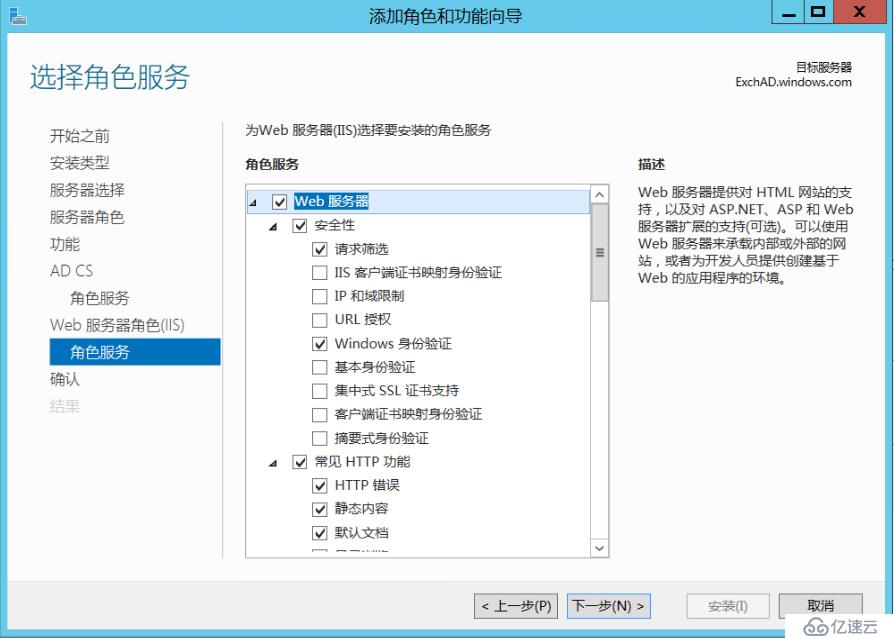
点击安装;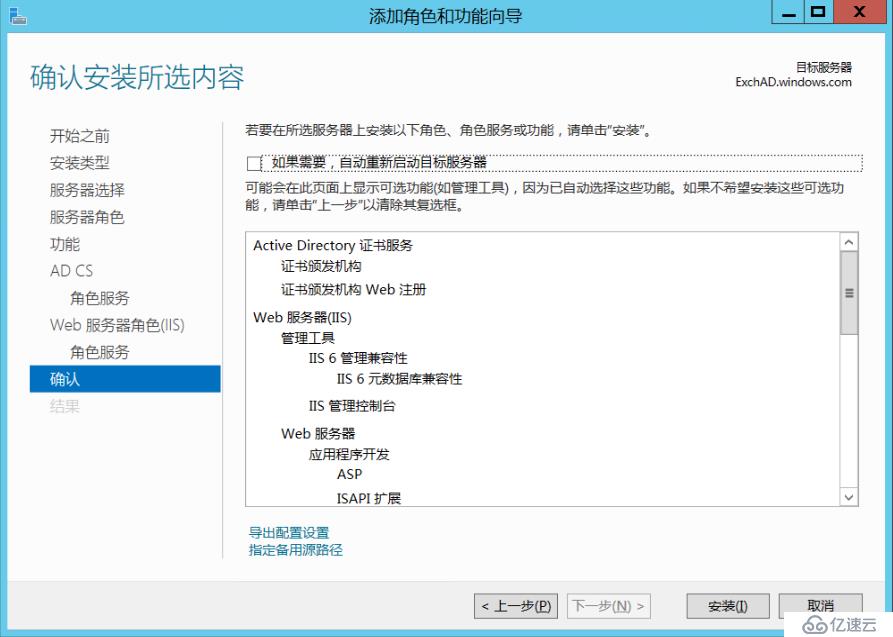
安装成功,然后我们点击配置;
保持默认,点击下一步;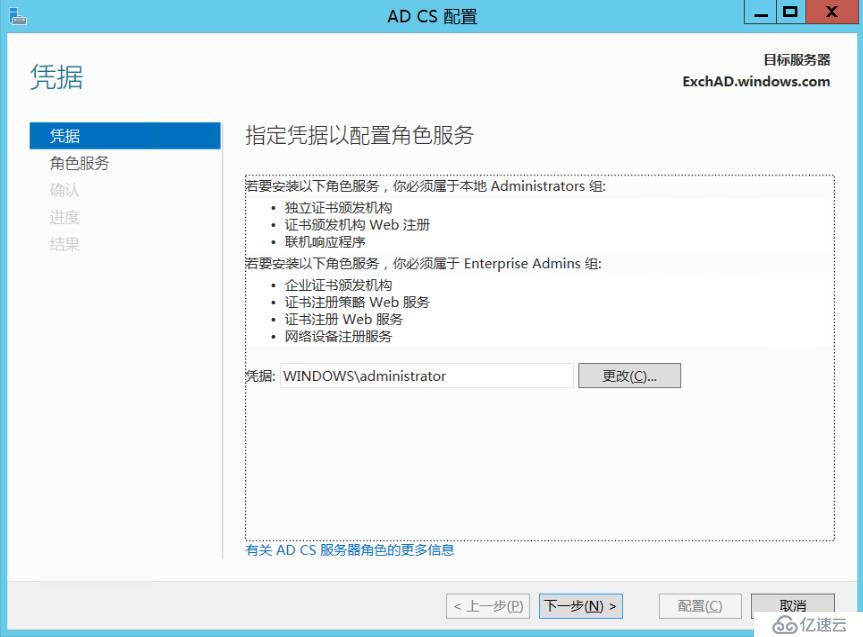
在两个角色服务前打勾,下一步;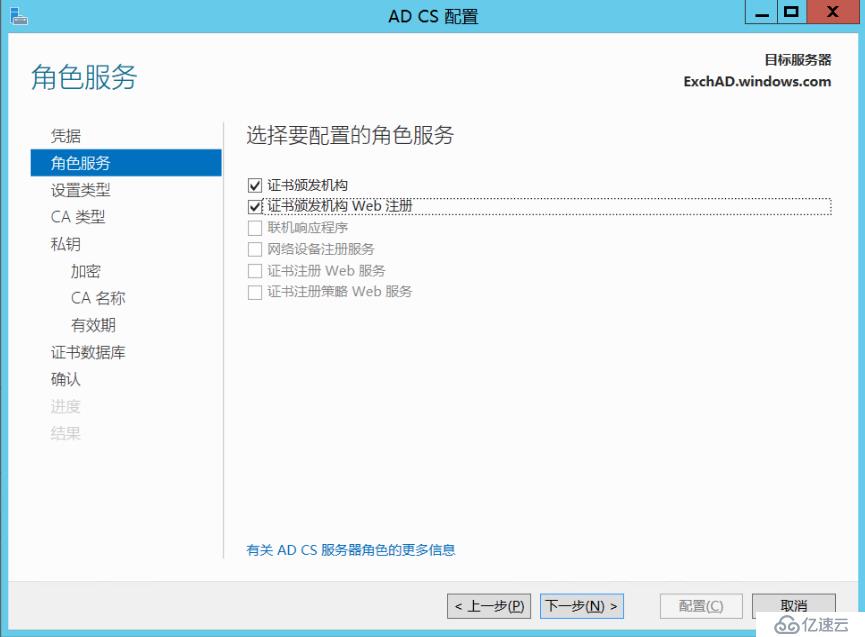
选择企业CA,下一步;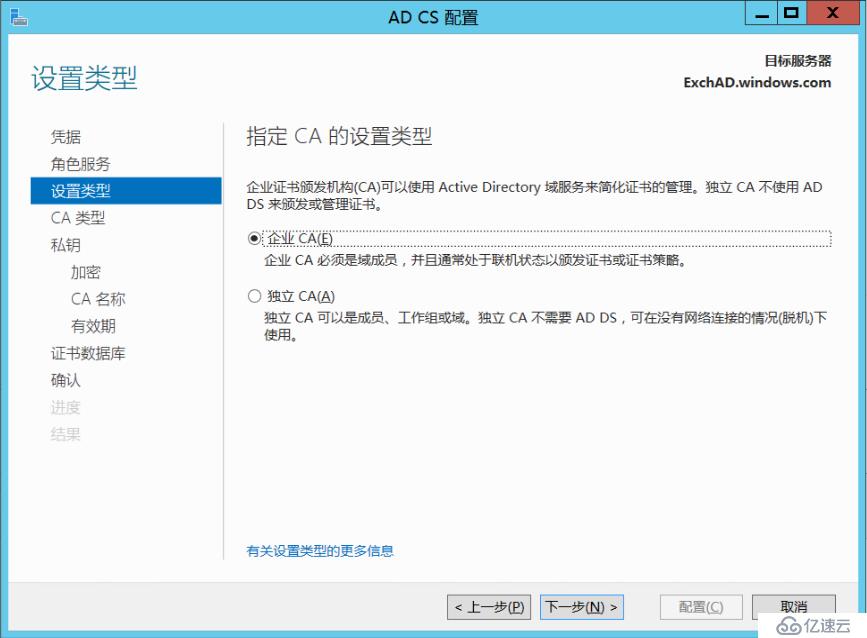
选择根CA,下一步;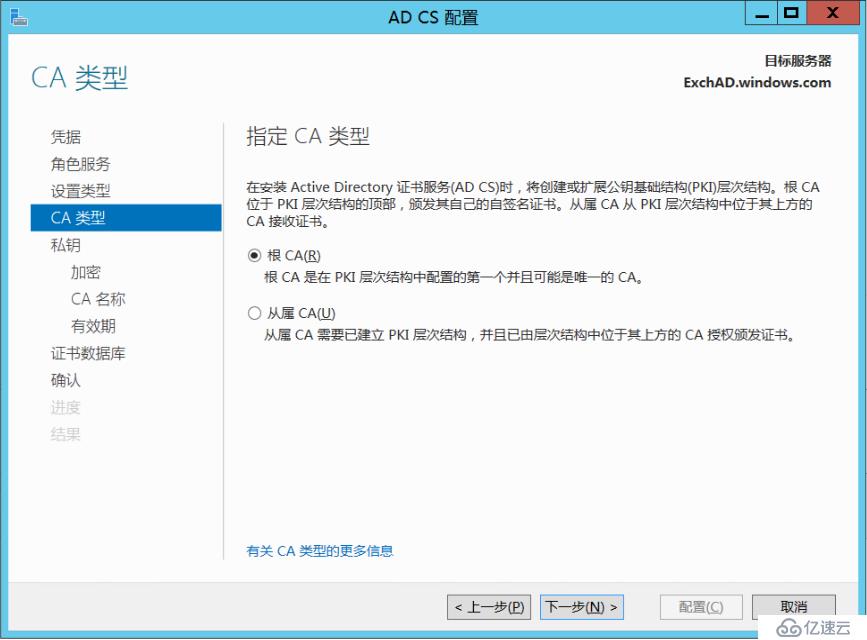
创建新的私钥;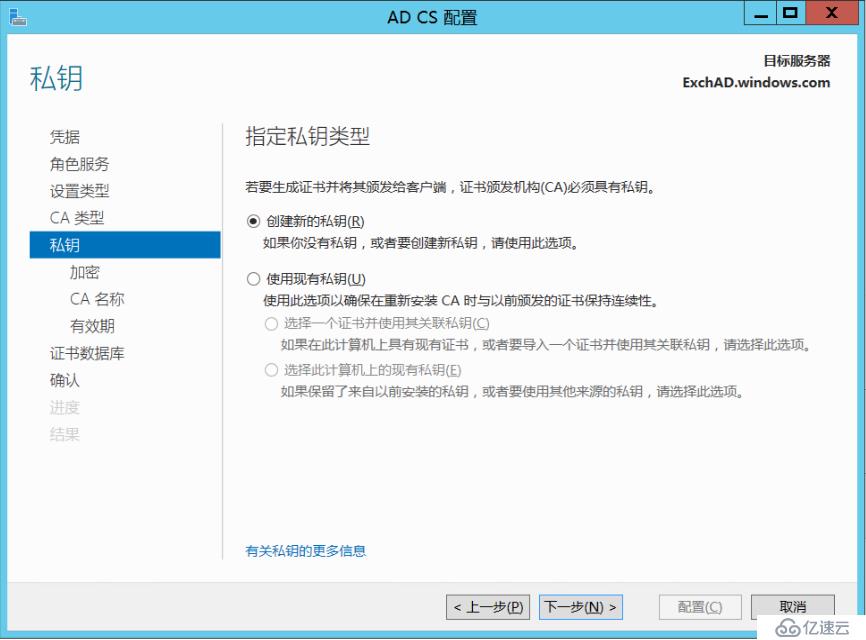
保持默认,下一步;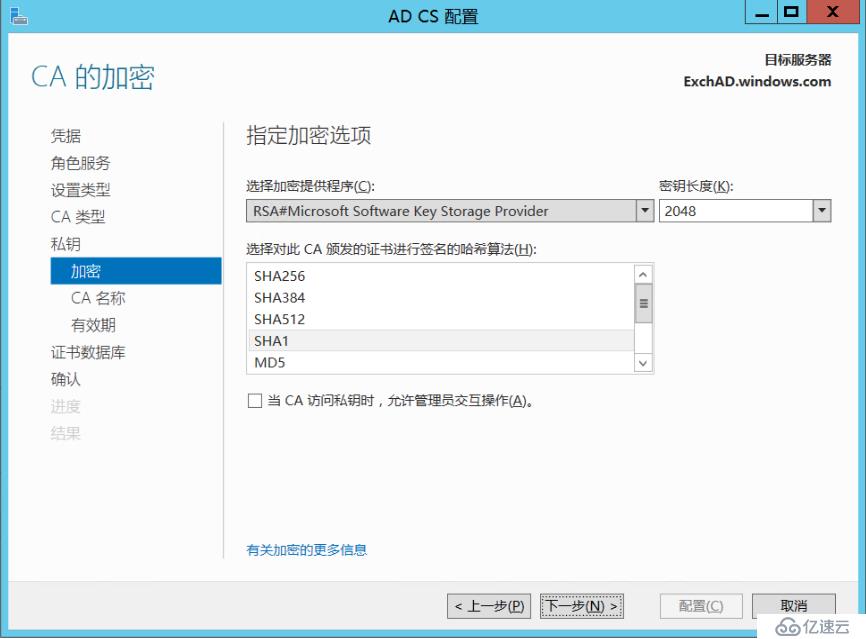
指定CA名称,我这里是保持默认;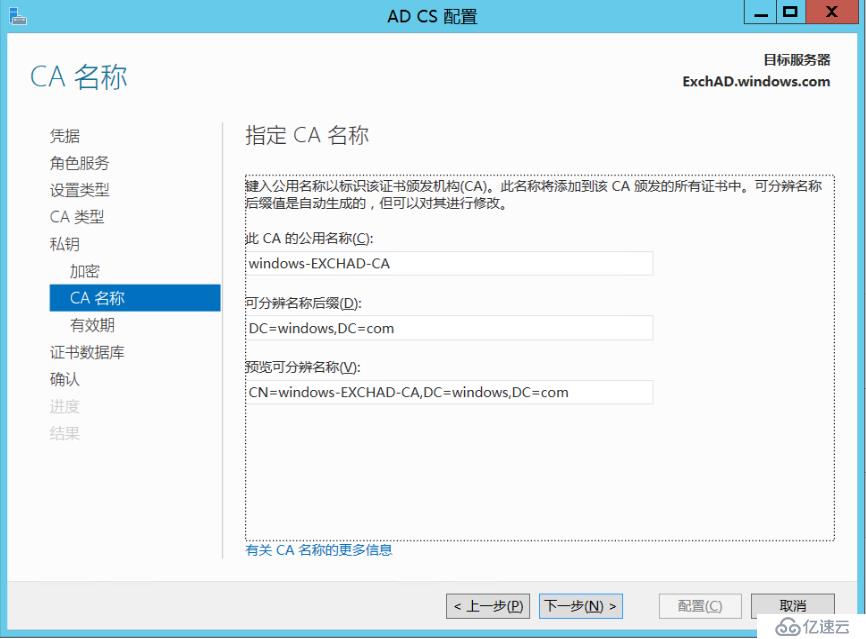
证书有效期,怕麻烦的朋友直接上两位数吧。。。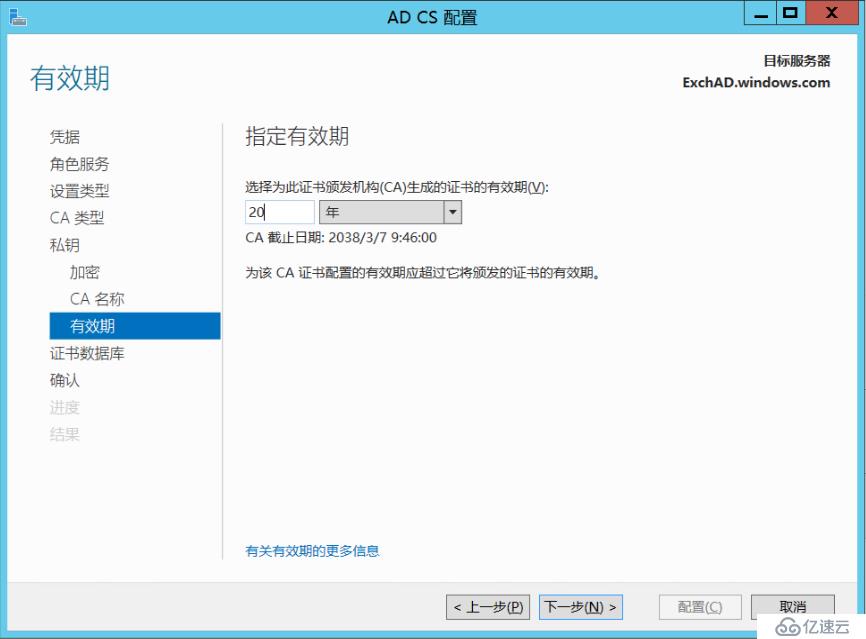
指定证书数据库的位置;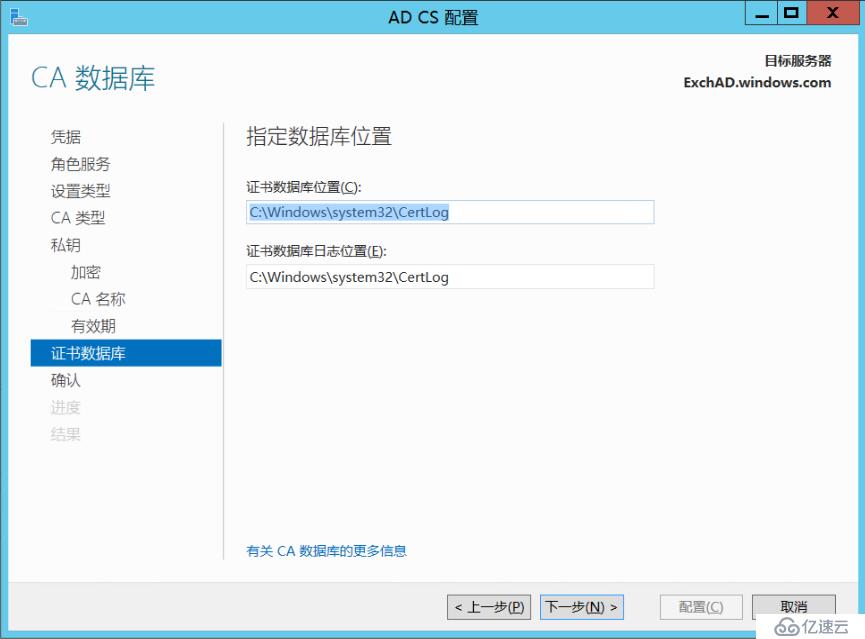
确认配置信息,无误后点击配置;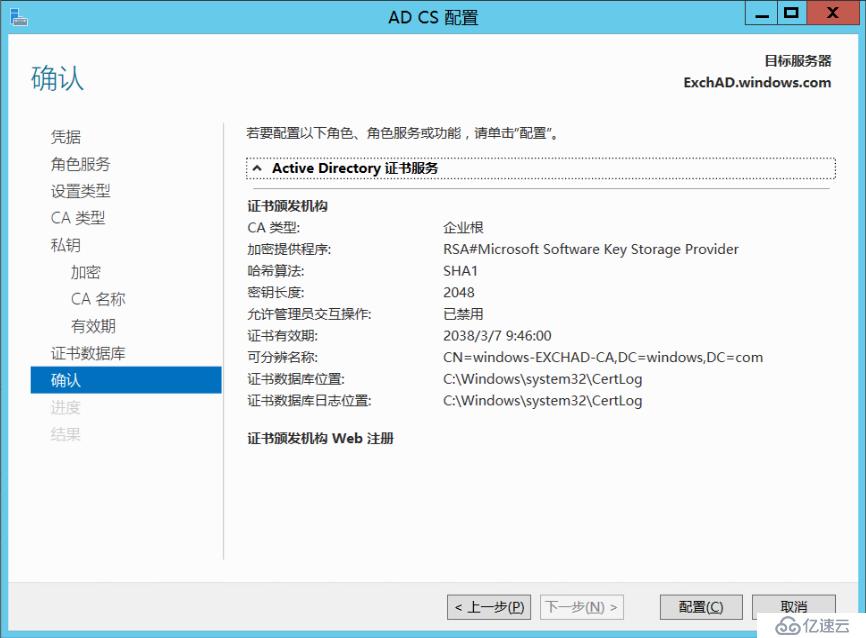
证书服务配置成功,点击关闭;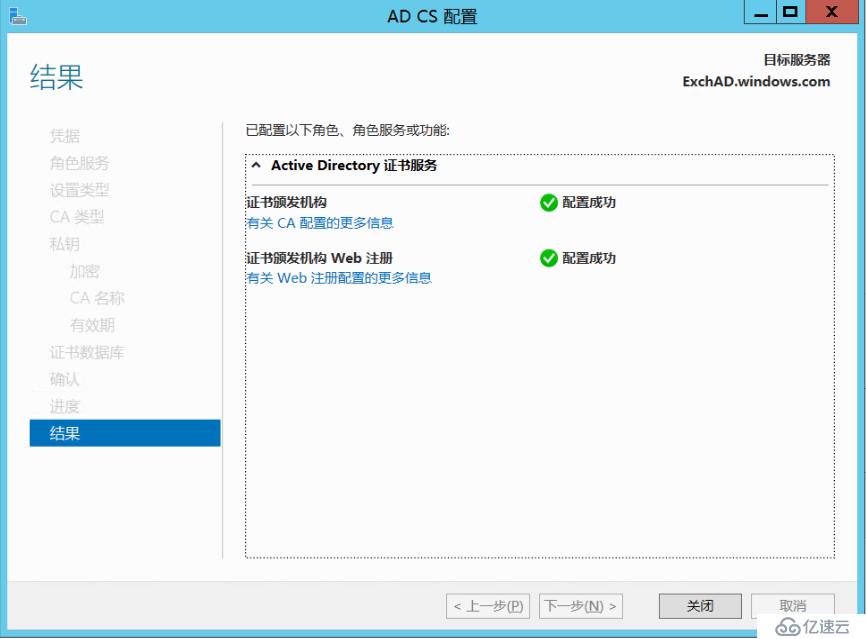
PS:证书颁发机构部署成功后,需要把CA根证书导入至各个Exchange服务器(受信任的根证书颁发机构中),或者将证书导入到组策略,使用组策略推送至各个服务器。
打开Exchange 2013 ECP管理界面,导航至服务器--证书,点击新建;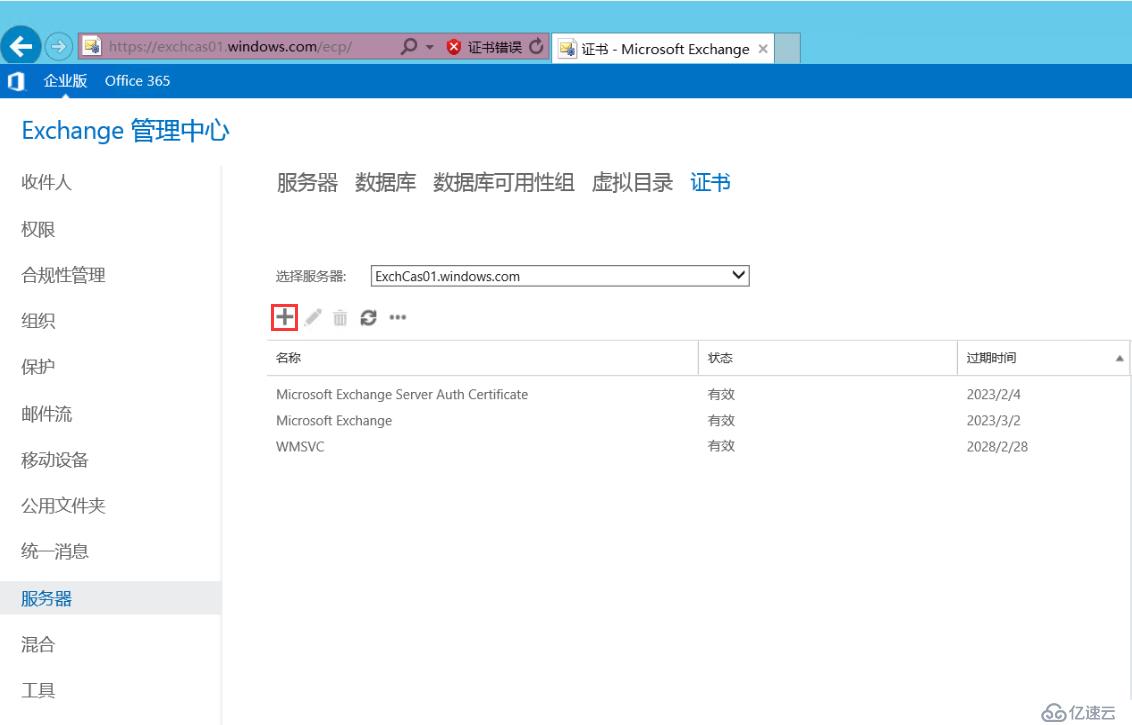
创建从证书颁发机构获取证书的请求,下一步;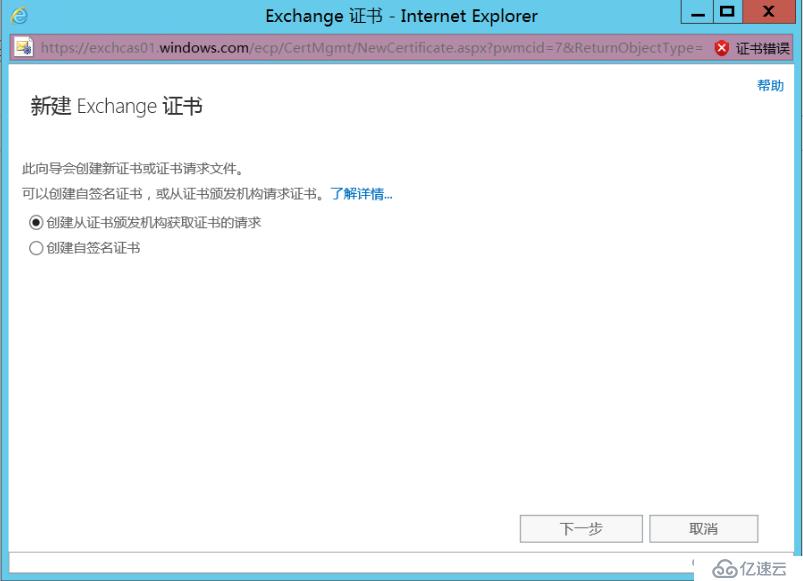
输入证书友好名称,点击下一步;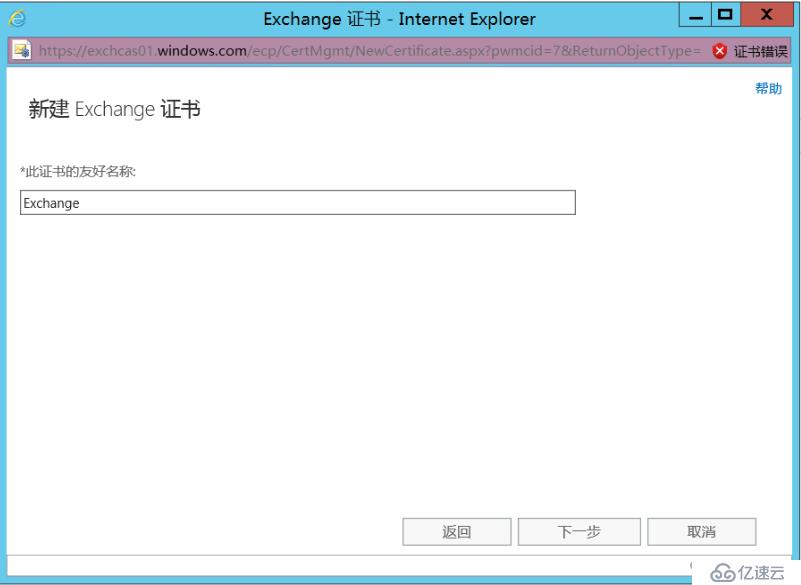
是否请求通配符证书,我这里未选用;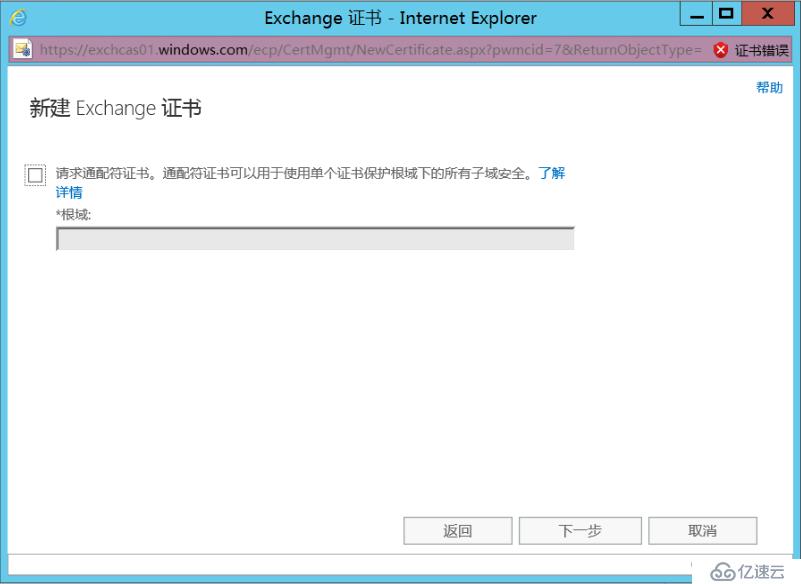
选择证书存储;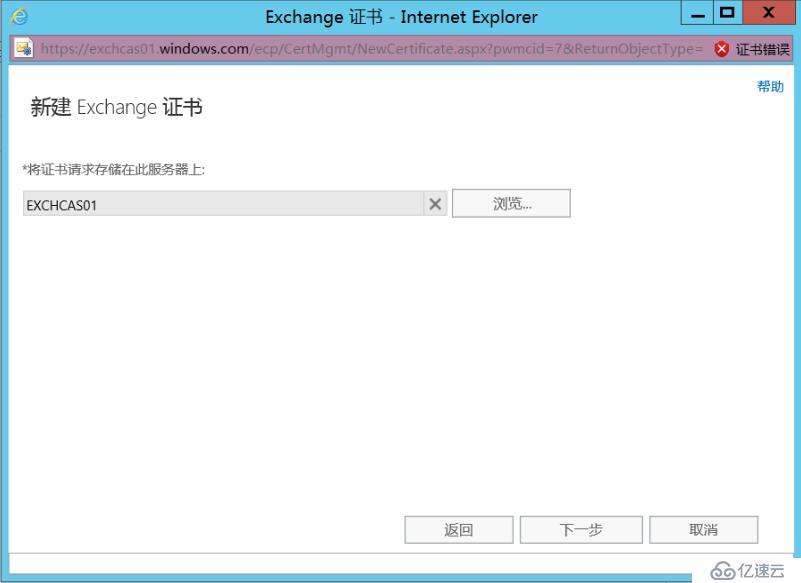
这里我们选择Web上的outlook,点击下一步;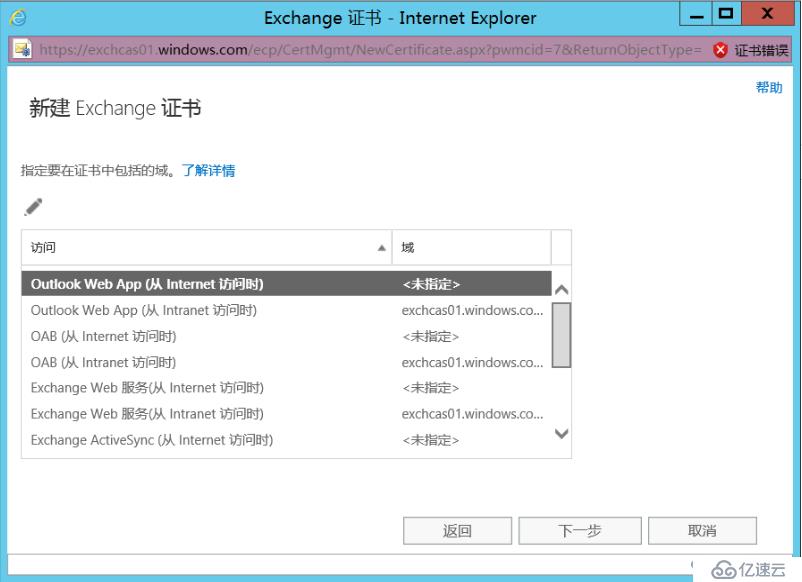
添加相关域名,然后选择证书公用名;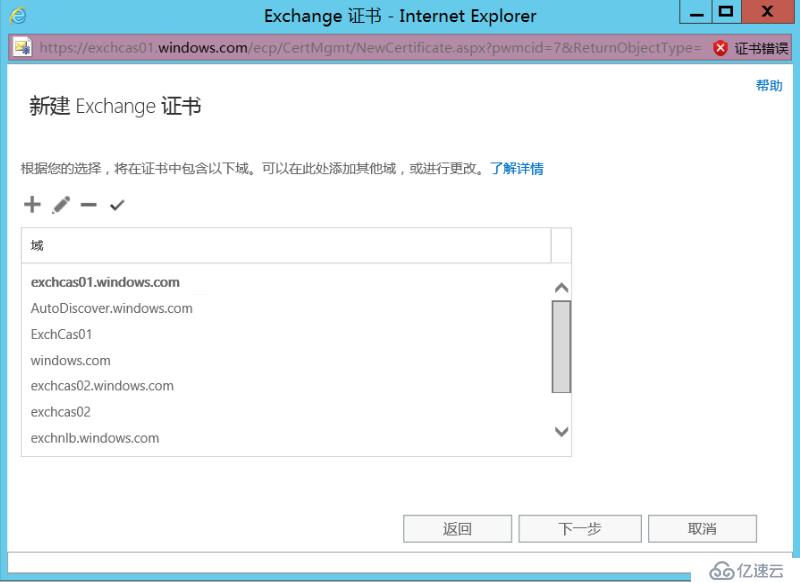
填写相关信息;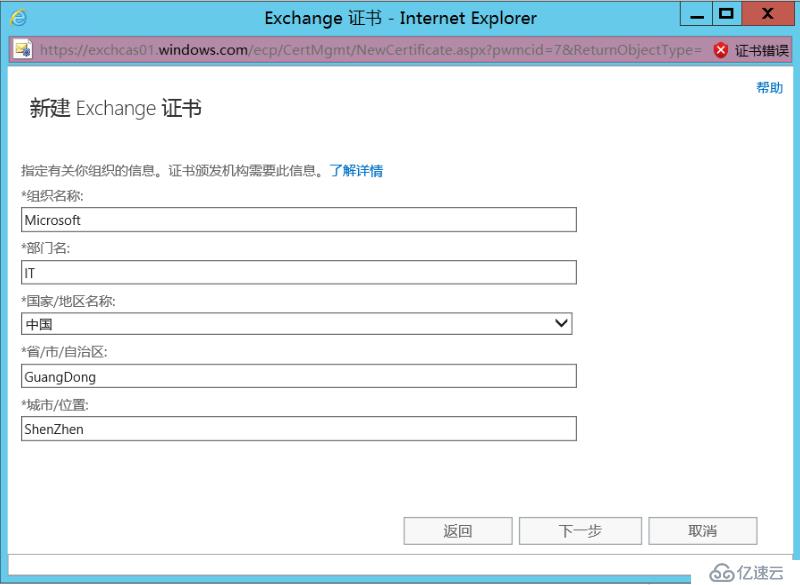
将证书请求保存至文件,然后点击完成;
在界面中可以看到我们申请的证书已经出来了,只不过状态为搁置的请求;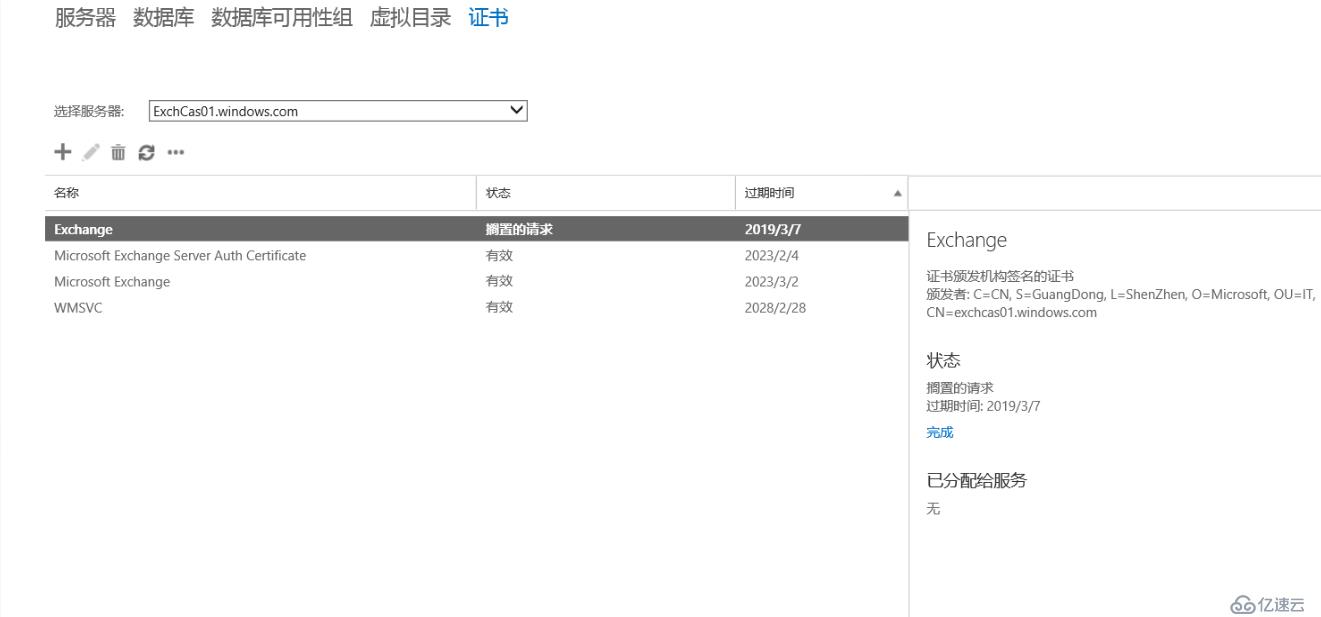
新建一个网页选项卡,输入证书服务器的FQDN地址进行访问;
http://exchad.windows.com/certsrv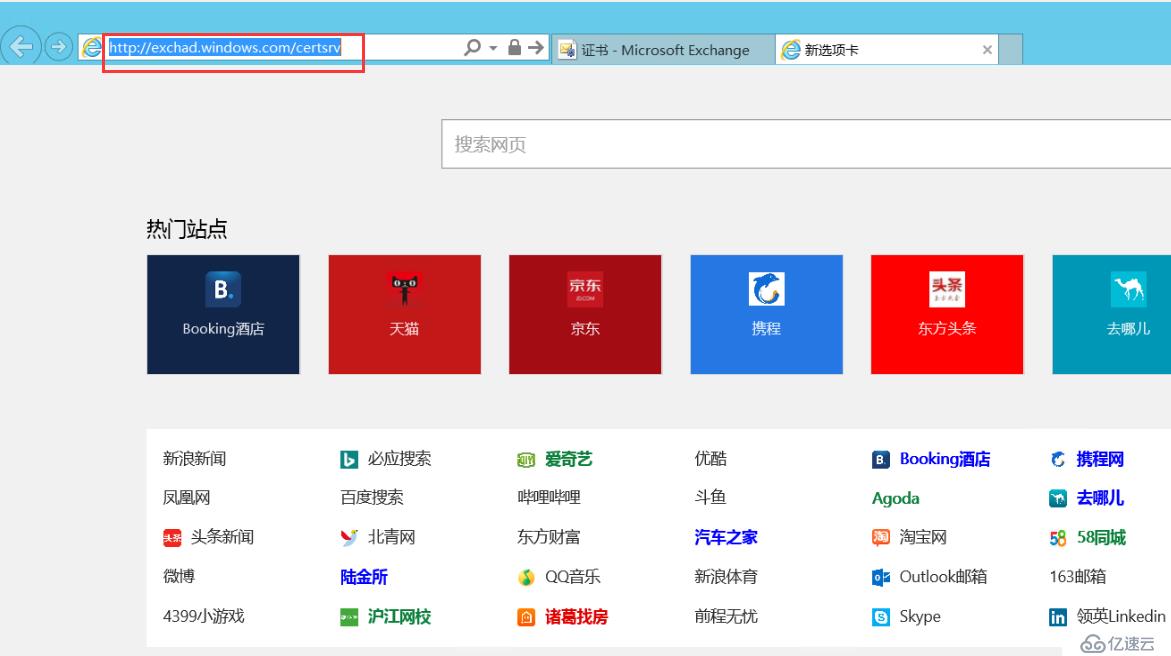
输入账号;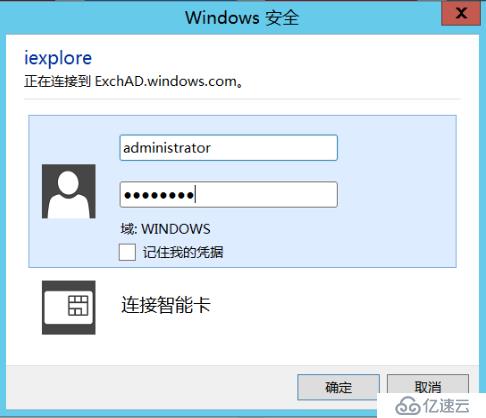
点击申请证书;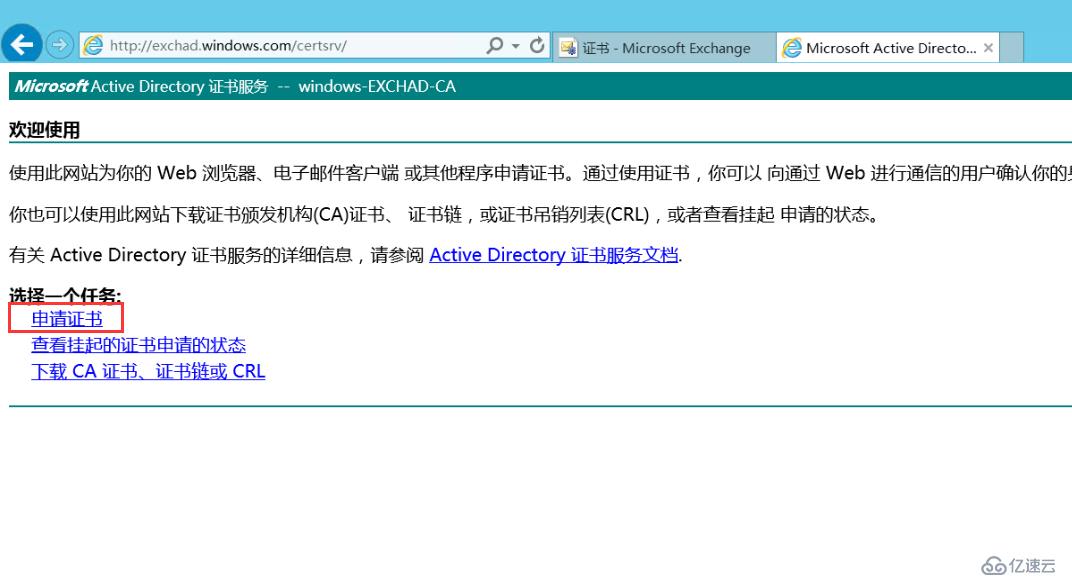
高级证书申请;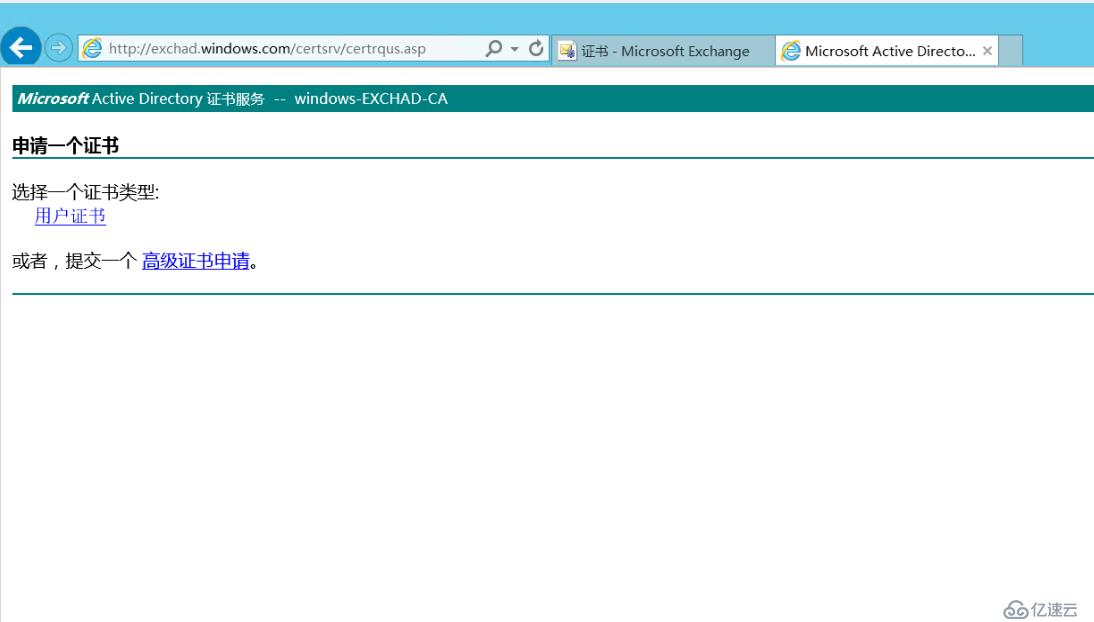
使用base64编码申请;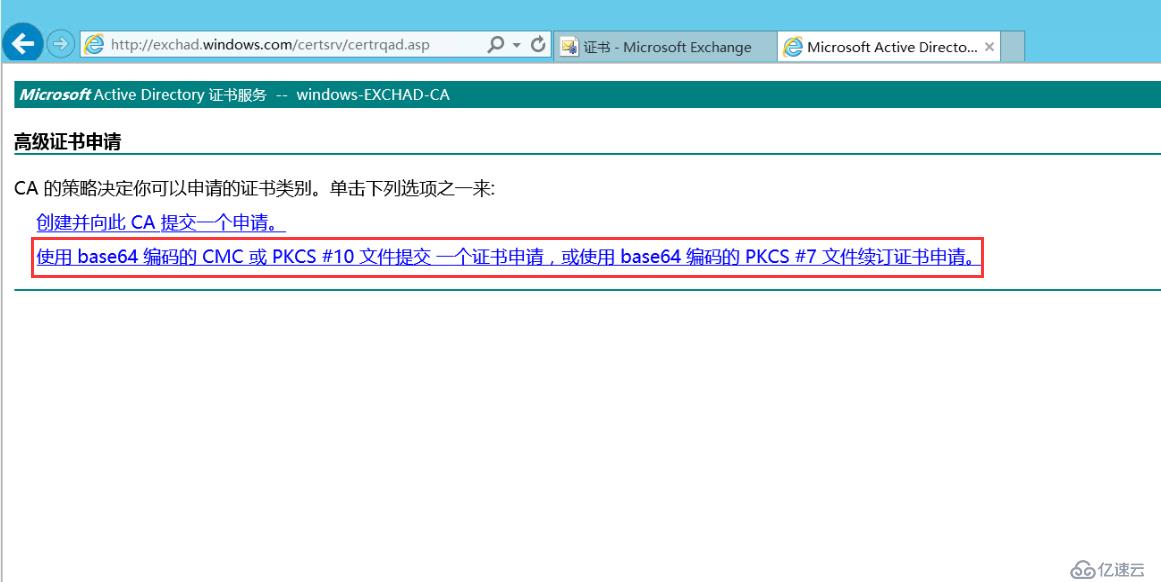
以记事本打开刚才的证书请求文件,复制里面的编码到保存的申请中,服务器模板选择Web服务器,点击提交;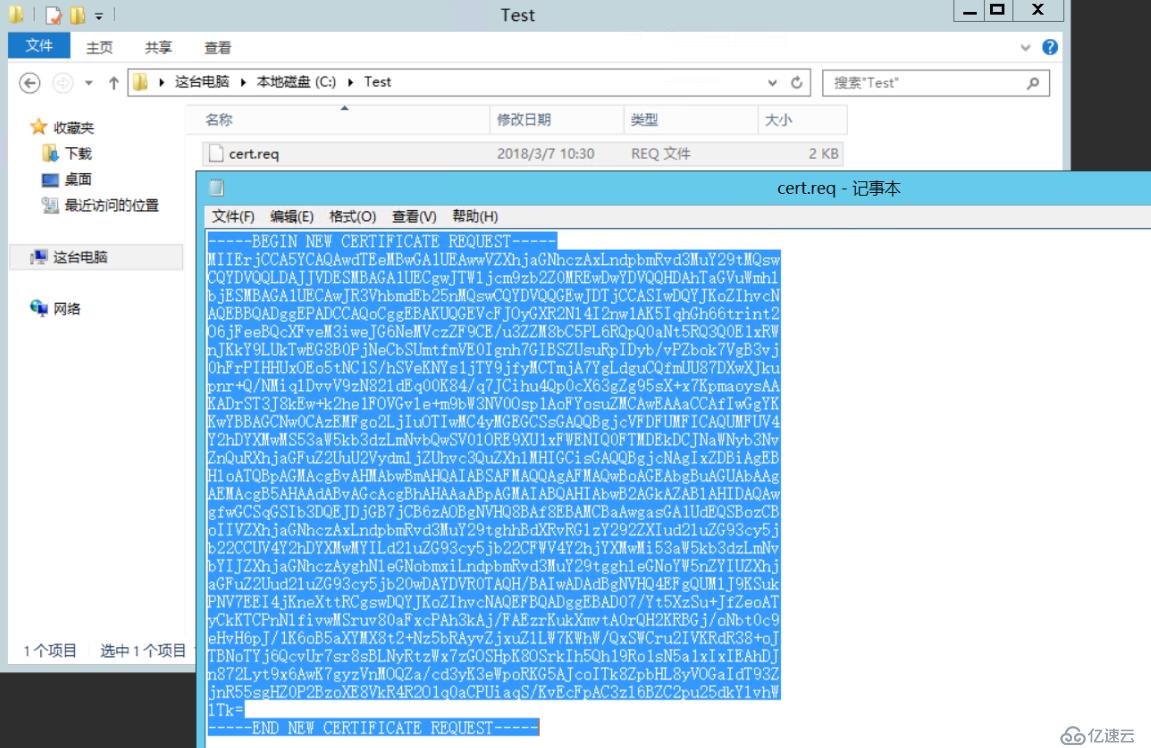
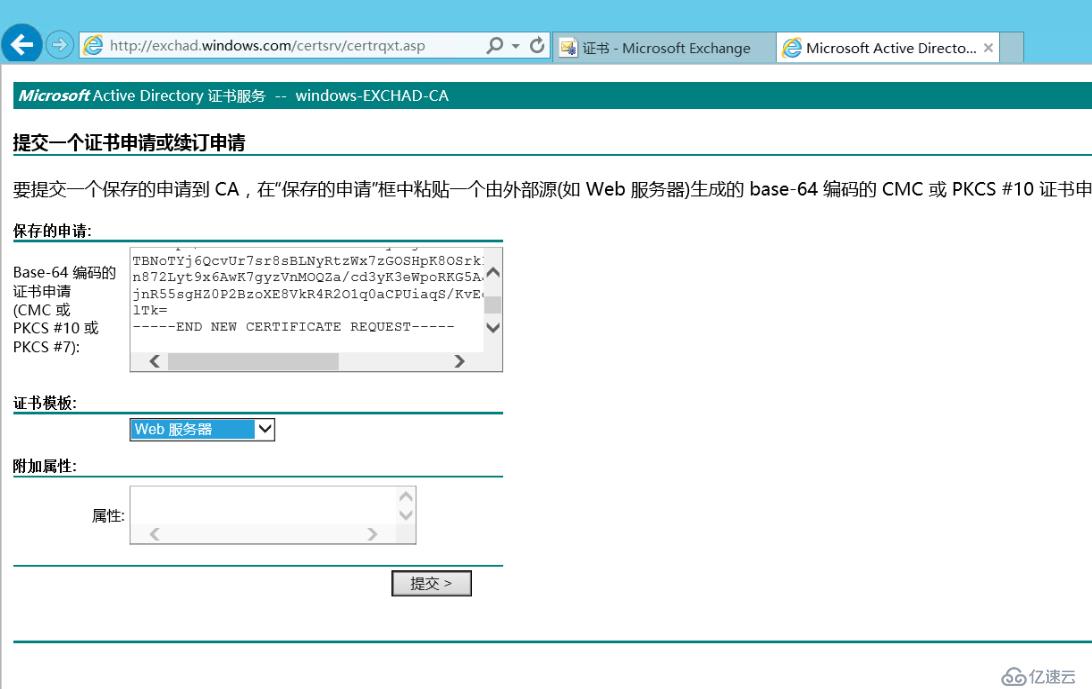
下载证书;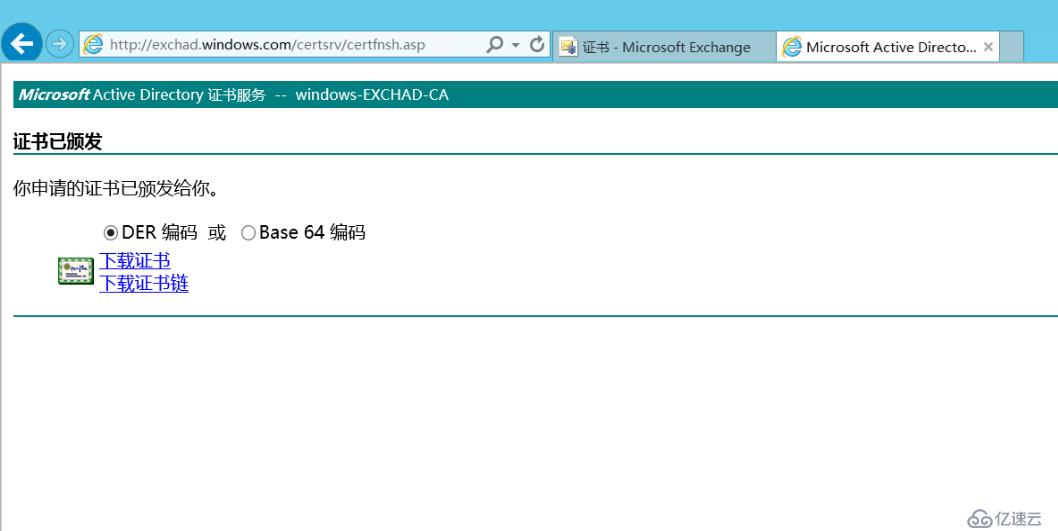
另存为桌面,点击保存;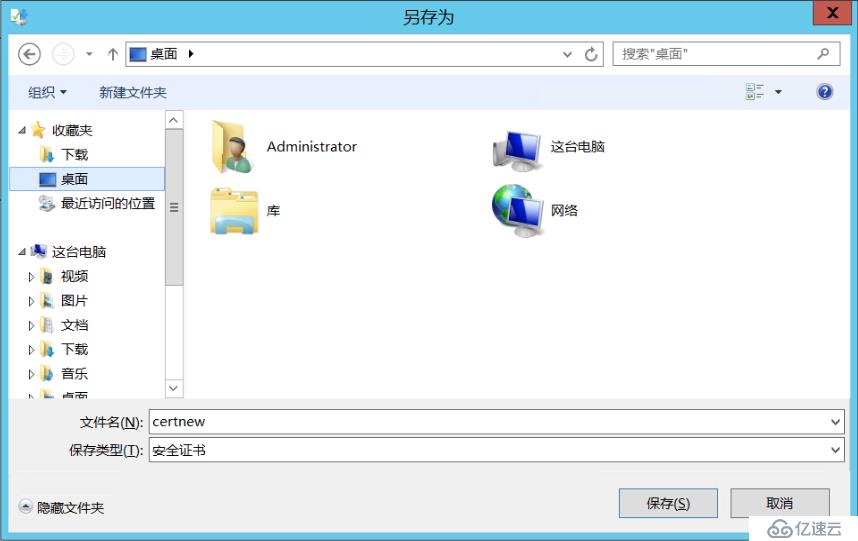
打开ECP管理界面,导航至服务器--证书,选中我们刚才新建的证书,点击右侧的完成;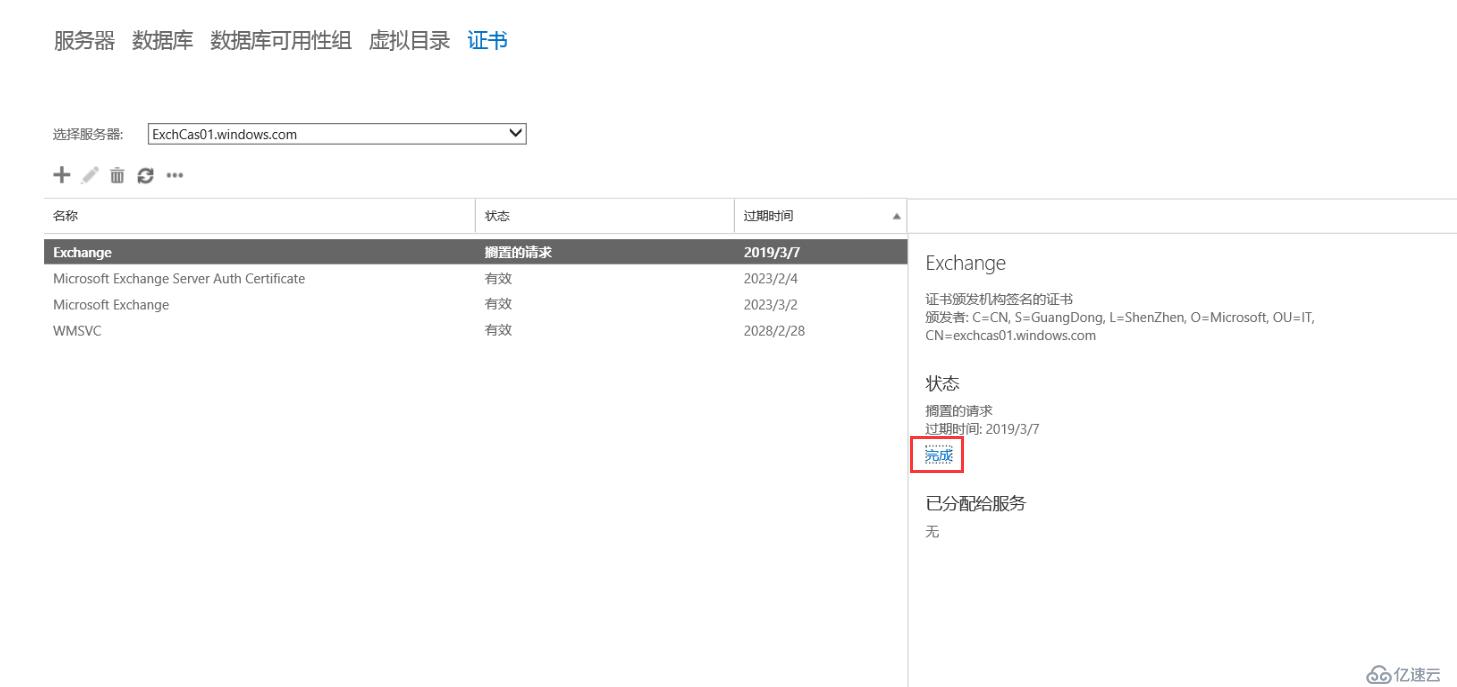
输入证书路径,点击确定,现在我们可以看到证书的状态已经变为有效;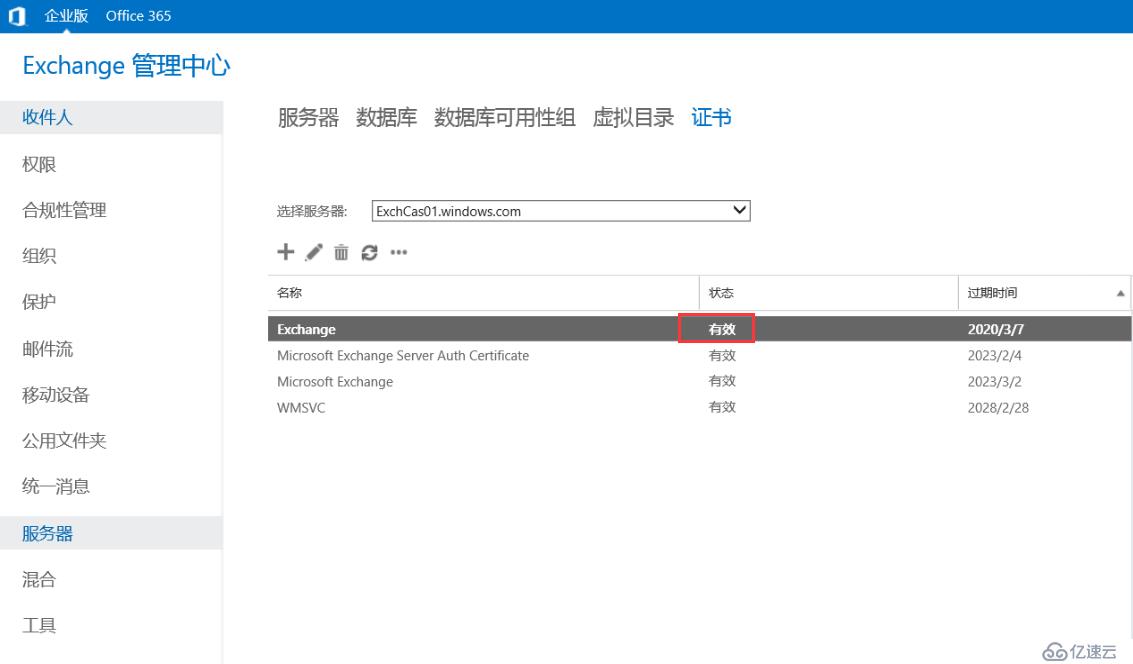
然后我们为此证书分配服务,双击证书,或者点击编辑;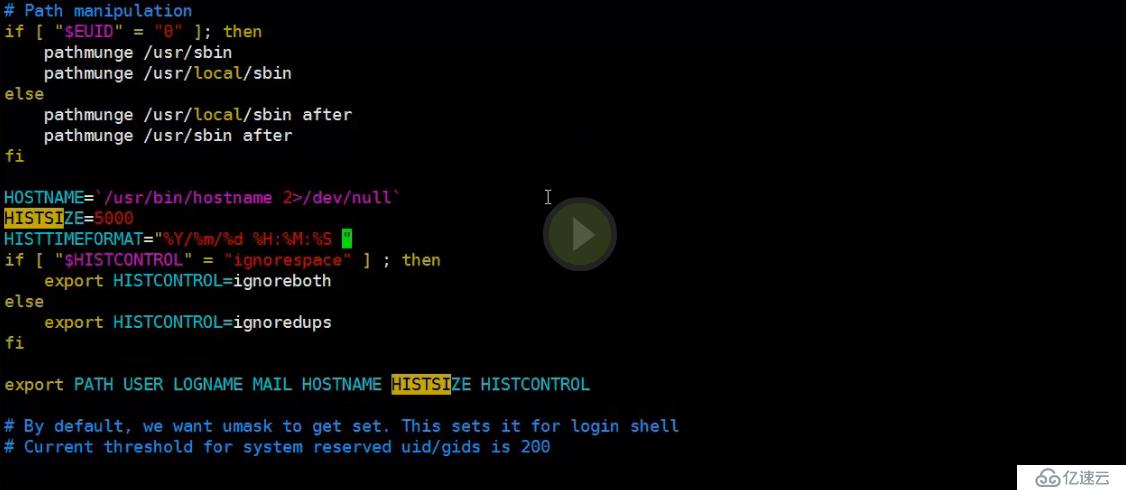
勾选SMTP、IMAP、POP、IIS(至少应选择SMTP及IIS),点击保存;
是否覆盖现有默认SMTP证书,选择是;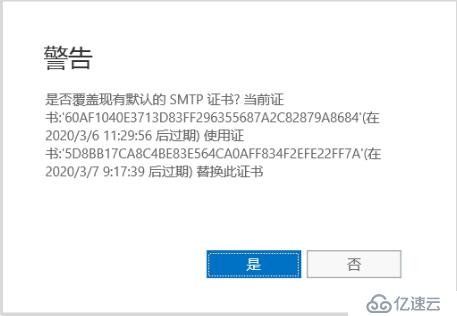
服务分配成功;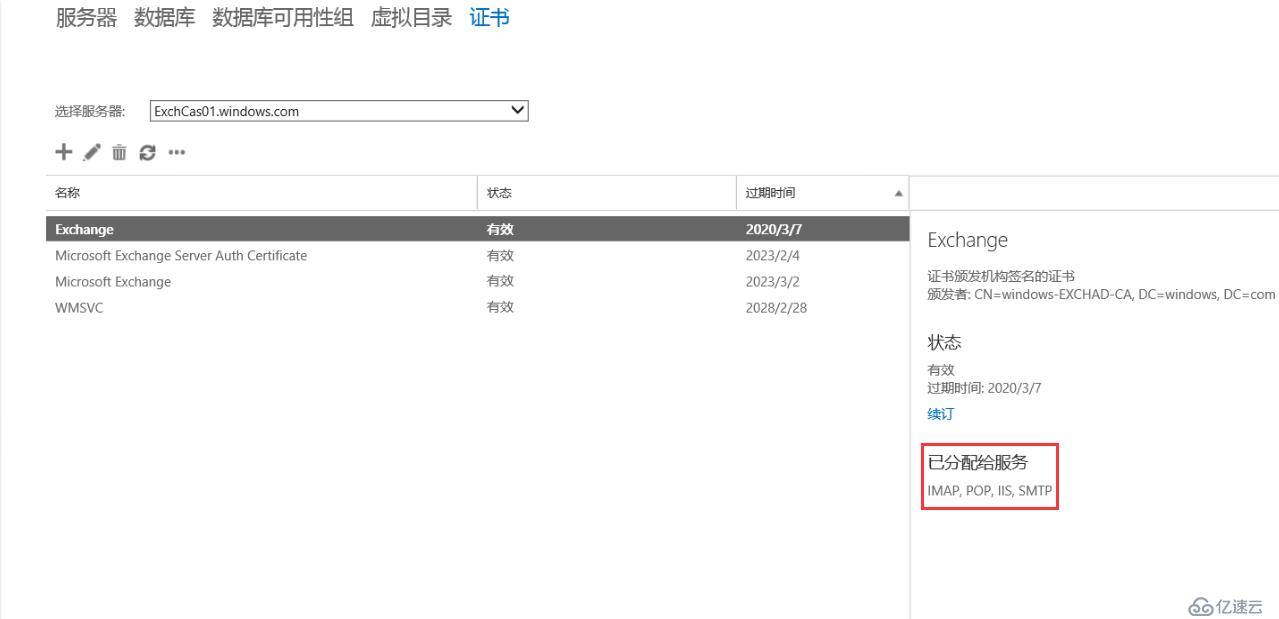
现在我们把证书从ExchCas01上导出,然后导入至ExchCas02中,单击更多,选择导出Exchange证书;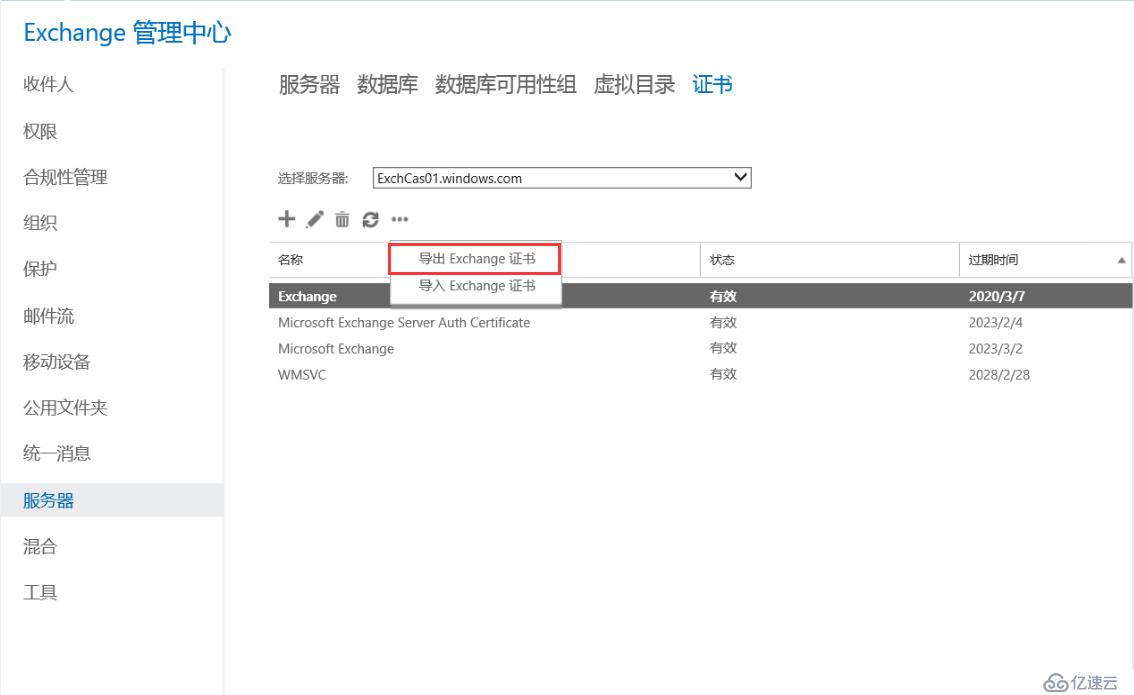
确定要导出到的文件及密码,点击确定;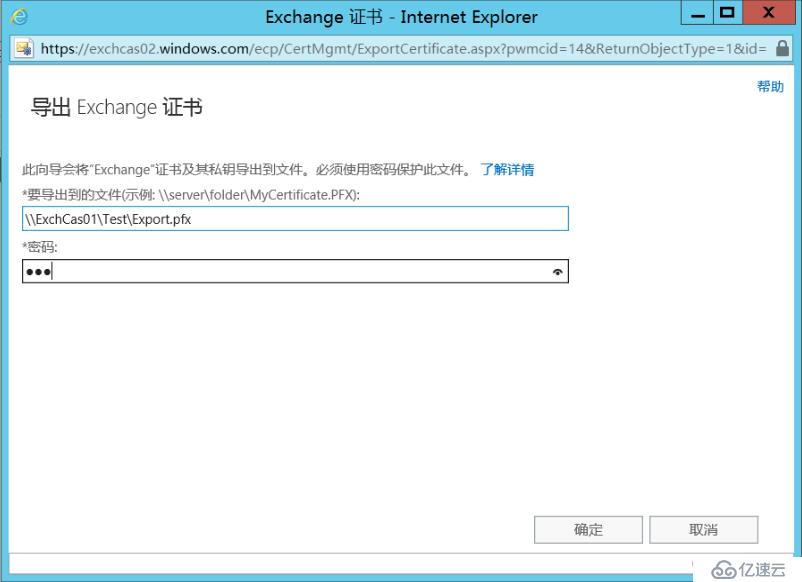
选择另外的前端服务器;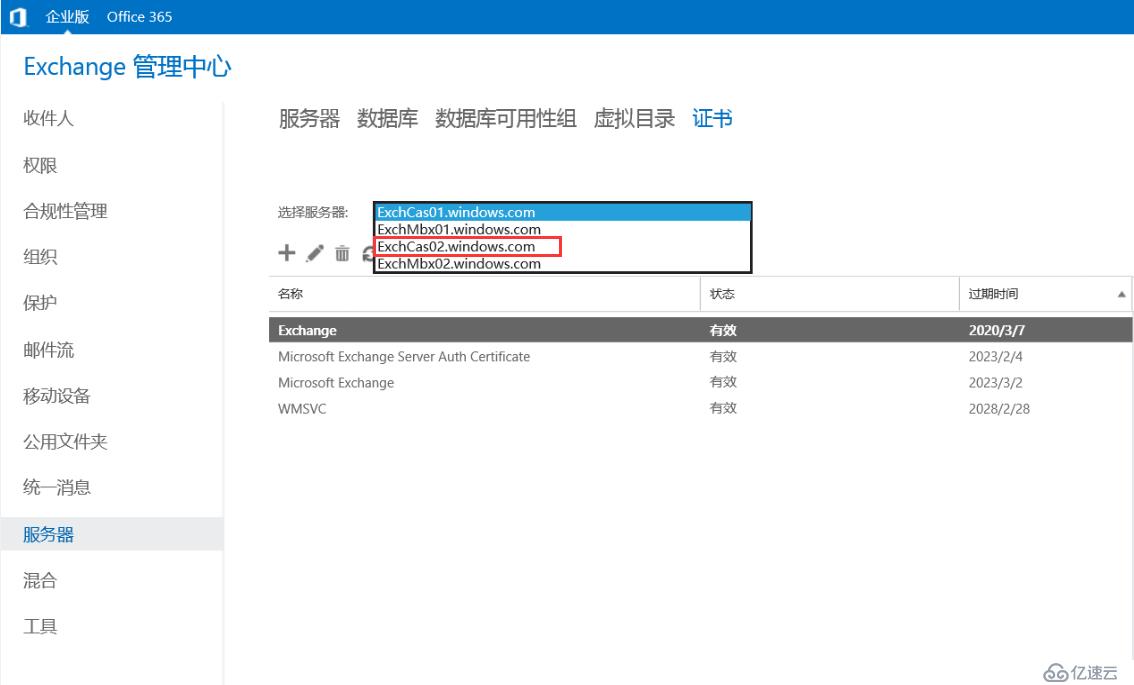
导入Exchange证书;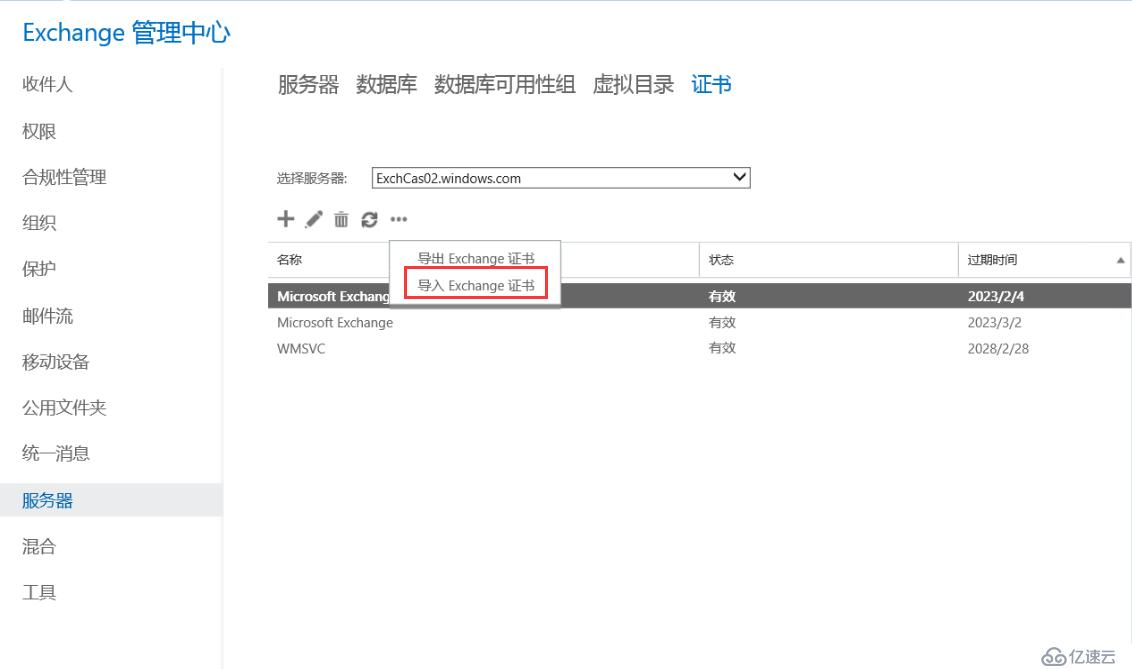
确定要导入的证书路径及密码,点击下一步;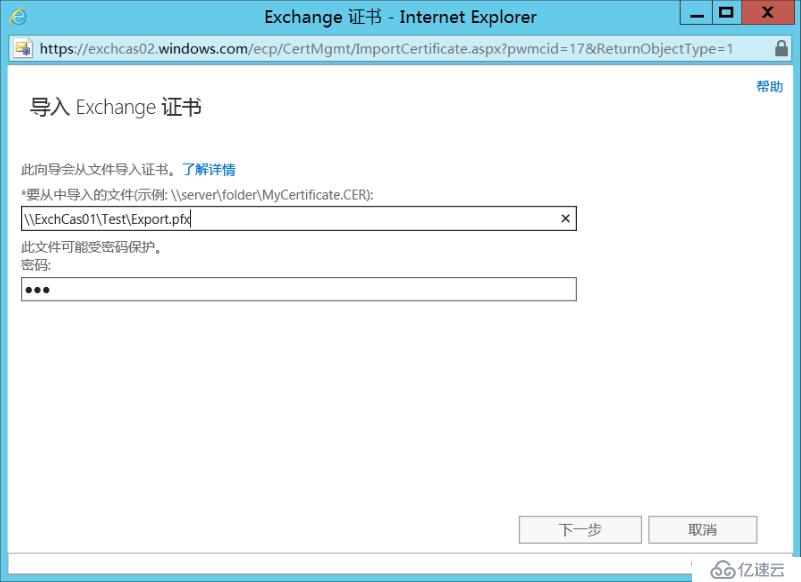
指定要应用此证书的服务器,点击完成;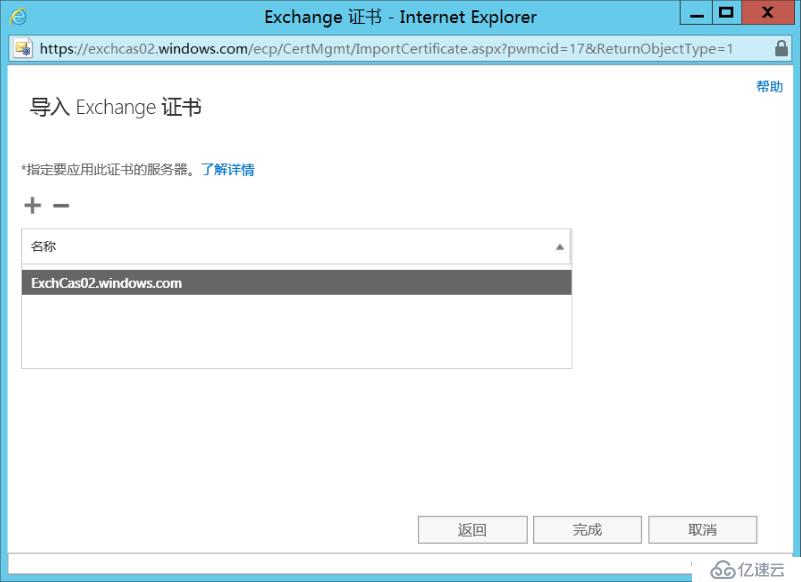
证书导入成功;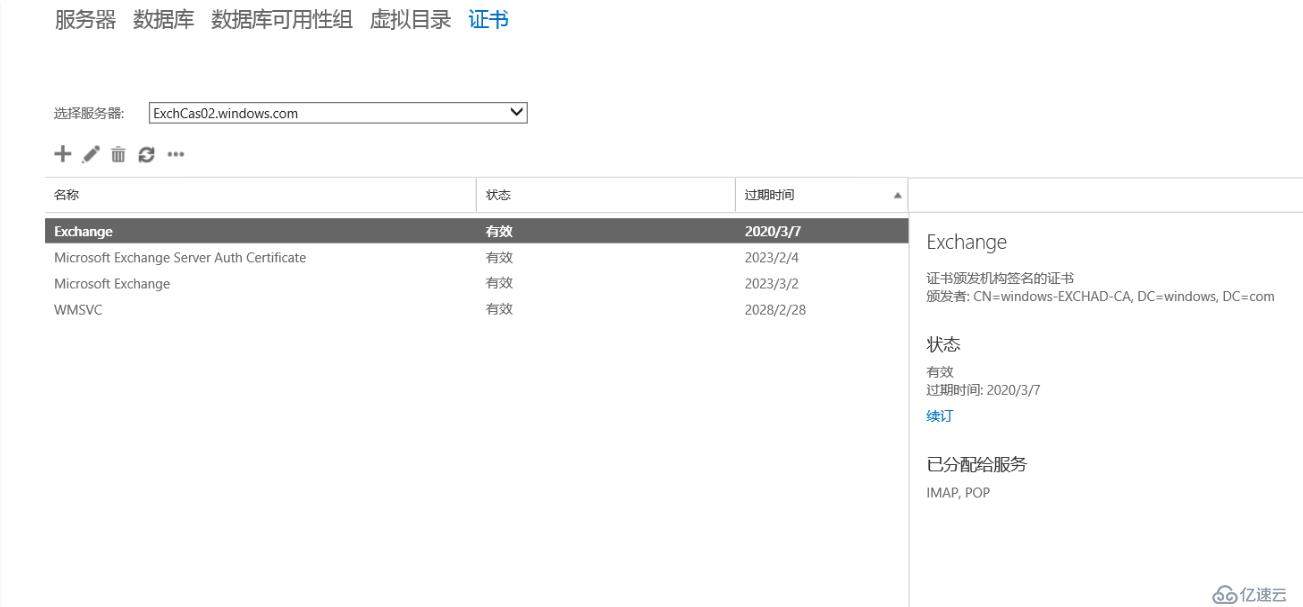
然后我们分配服务;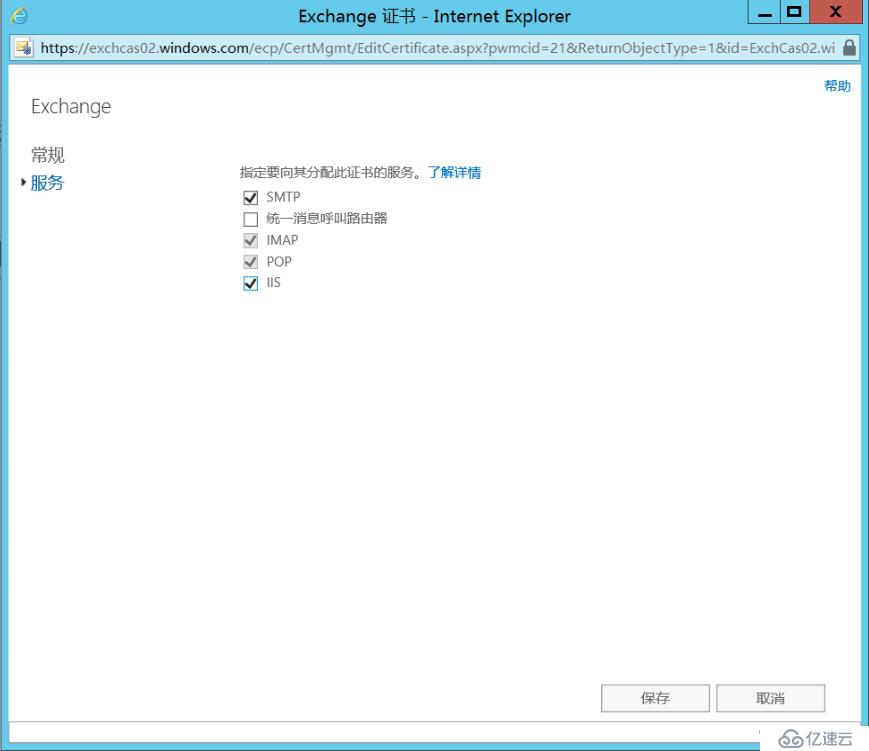
覆盖当前SMTP证书;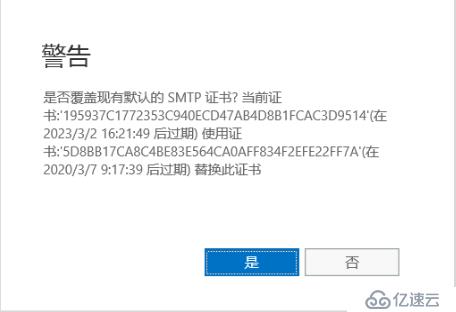
服务分配完成;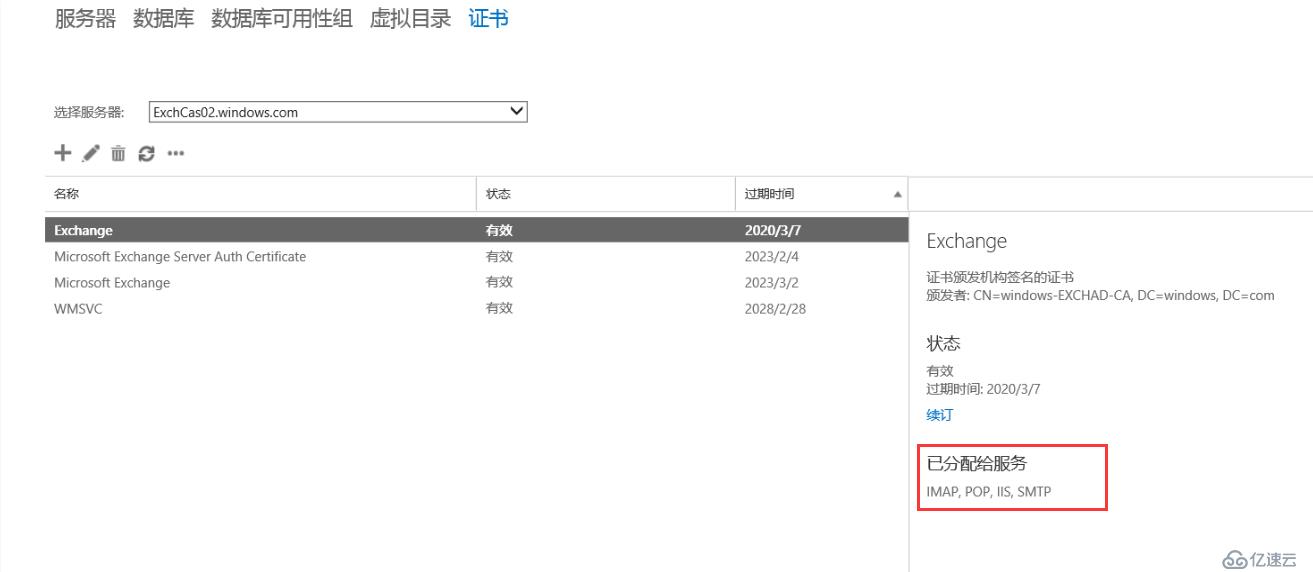
再次打开ECP时,已经没有提示证书有问题了;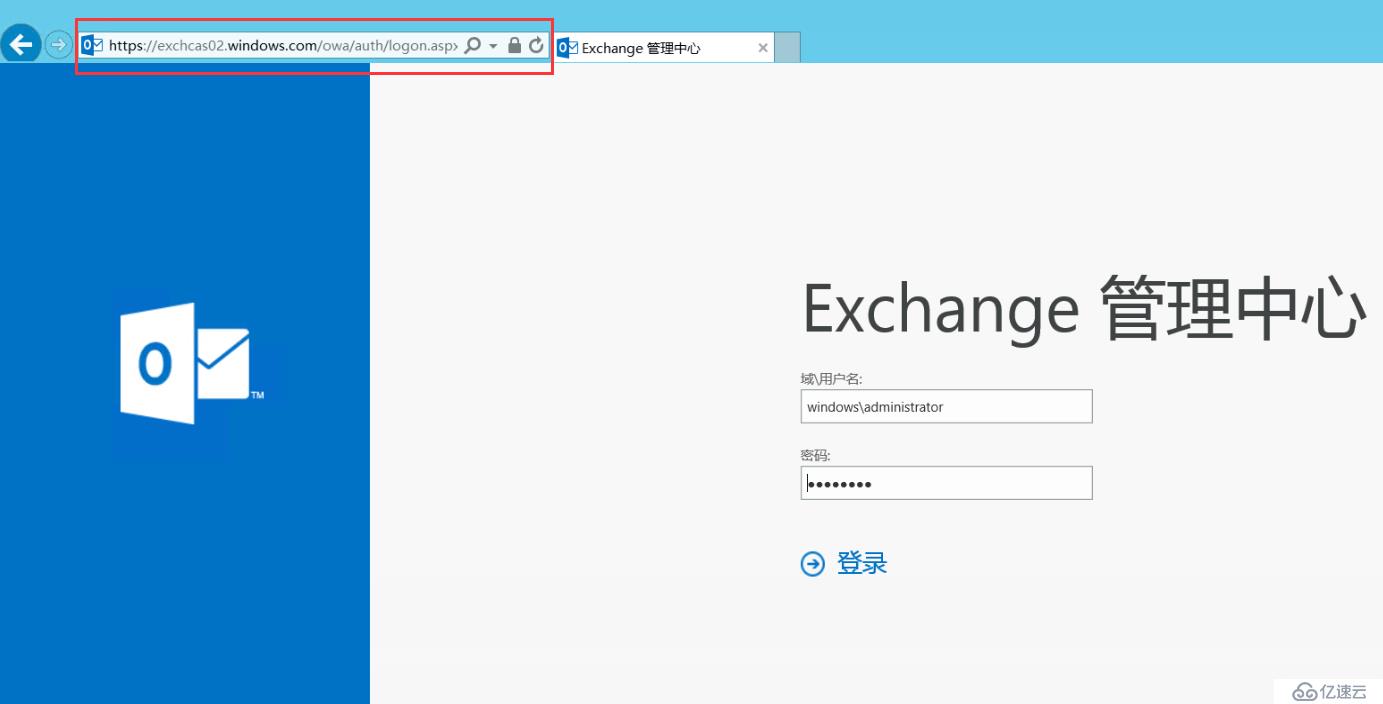
至此,Exchange 证书配置完成。
免责声明:本站发布的内容(图片、视频和文字)以原创、转载和分享为主,文章观点不代表本网站立场,如果涉及侵权请联系站长邮箱:is@yisu.com进行举报,并提供相关证据,一经查实,将立刻删除涉嫌侵权内容。